Как поменять пароль на роутере tp-link
- Категория: Технические советы
- – Автор: Игорь (Администратор)
 Сегодня, безопасность вашей WiFi сети и настроек роутера TP-Link - это реальная необходимость. И дело не только в том, что злобные хакеры могут до вас добраться, сколько в том, что безопасность порой нужна из более практичных целей, особенно когда речь идет о WiFi роутерах. Чтобы интернет не был медленным, чтобы трафик оставался вашим, чтобы не приходилось с нуля настраивать роутер, чтобы никто не шутил с названием сети и так далее.
Сегодня, безопасность вашей WiFi сети и настроек роутера TP-Link - это реальная необходимость. И дело не только в том, что злобные хакеры могут до вас добраться, сколько в том, что безопасность порой нужна из более практичных целей, особенно когда речь идет о WiFi роутерах. Чтобы интернет не был медленным, чтобы трафик оставался вашим, чтобы не приходилось с нуля настраивать роутер, чтобы никто не шутил с названием сети и так далее.
Поэтому в рамках данной статьи я расскажу вам как поменять пароль на роутере TP-Link для веб-интерфейса и вайфая. Для тех, кто сталкивается с этим в первый раз, стоит упомянуть, что это два разных пароля для разных целей, но обо всем по порядку.
Примечание: Если вы хотите использовать сложные пароли, то вам, вероятно, захочется взглянуть на мой онлайн генератор паролей.
Как поменять пароль на роутере TP-Link - веб-интерфейс
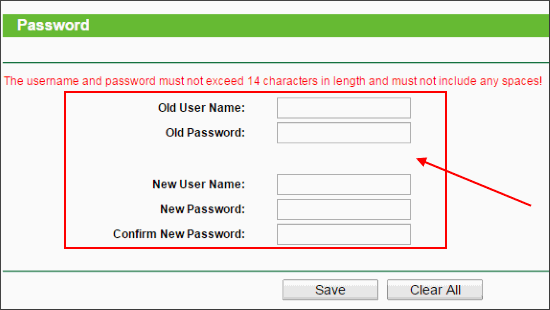
Первое с чего я начну, это расскажу вам как поменять пароль на роутере TP-Link для веб-интерфейса. Стоит знать, что безопасность важна не только для подключения к WiFi, но и для сохранности ваших настроек, ведь если кто-то может менять настройки, то ему не составит труда сбросить все остальные пароли. Поэтому никогда не пренебрегайте установкой нормального пароля на веб-интерфейс. И вот как это можно сделать:
1. Войдите в интерфейс роутера TP-Link.
2. В левой части откройте "System Tools" (системные инструменты), а затем нажмите на пункт "Password" (пароль).
3. Откроется страница с настройками пароля, как показано на рисунке выше.
4. Вам необходимо заполнить все поля, после чего нажать на кнопку "Save".
5. Пароль будет установлен.
Как видите, ничего сложного нет. Помните, что пароль и логин стоит куда-нибудь записать, иначе придется перезагружать роутер, что приведет к необходимости заново все настраивать.
Как поменять пароль WiFi на роутере TP-Link
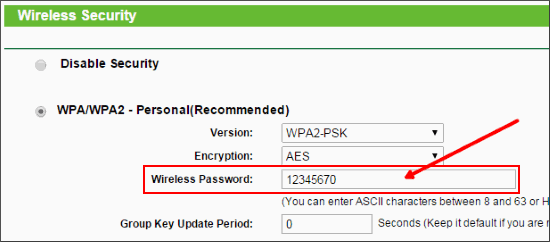
С паролем от веб-интерфейса разобрались, теперь поговорим о том, как поменять пароль WiFi на роутере TP-Link. Как вы уже успели заметить из картинки, пароль меняется несколько легче. И вот сама инструкция:
1. Как и в предыдущем методе, войдите в интерфейс роутера.
2. В левой части раскройте пункт "Wireless" (беспроводная сеть), а затем выберите пункт "Wireless Security" (безопасность беспроводной сети WiFi).
3. Откроется страница с настройками безопасности WiFi. Вам нужно найти поле "Wireless Password" и указать желаемый пароль.
4. Нажмите на кнопку "Save", после этого пароль будет заменен.
Помните, что после изменения пароля, вам необходимо будет заново его ввести для всех подключенных компьютеров по WiFi.
Как видите, любой обычный пользователь в состоянии самостоятельно заменить пароль от веб-интерфейса и WiFi на роутере TP-Link.
-
Как проверить блок питания компьютера? Технические советы

-
Как включить блютуз на компьютере с Windows Технические советы

-
Как создать папку в Windows Технические советы

-
Зачем нужен сайт? Технические советы

-
Как удалить учетную запись на Windows 7? Технические советы

-
Как скрыть свой ip адрес в интернете Технические советы

-
Как почистить компьютер чтобы не тормозил Технические советы

-
Как конвертировать djvu в pdf онлайн Технические советы

-
Сложные пароли Технические советы

-
Какой антивирус лучше (бесплатные) Технические советы





